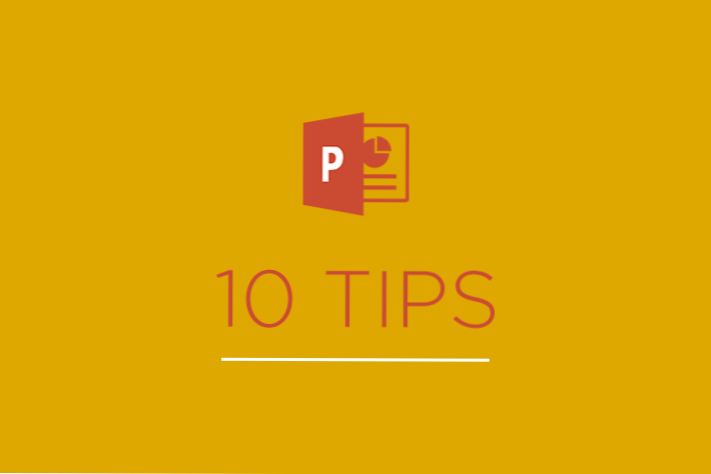
PowerPoint har producerat mer dålig design i sin tid som kanske något annat digitalt verktyg i historien med det möjliga undantaget från Microsoft-färg.
I det här inlägget kommer vi att ta itu med epidemin med dålig presentationsdesign med tio super praktiska tips för designers snyggare och mer professionella presentationer. Längs vägen ser vi ett antal fantastiska gliddesigner från Note & Point tillsammans med några anpassade exempel byggda av er verkligen. Låt oss börja!
Inte en Designer?
Det mesta av innehållet på den här webbplatsen riktar sig specifikt till professionella designers och utvecklare, eller åtminstone de som är intresserade av att komma igång på detta område. Detta inlägg är dock för alla som någonsin har skapat en presentation. Oavsett om du är student, ledare för en självhjälpsgrupp eller en företagsledare som drar i sex figurer, den andra du öppnar Powerpoint eller Keynote, blir du designer om du gillar det eller inte.
Du har valt ett visuellt verktyg för att kommunicera och bör därför ta dig tid att lära sig en eller två om visuell kommunikation. En av de främsta orsakerna till detta, särskilt för människor i den professionella näringslivet, är att dina kollegor kommer att underkännligt avgöra om dig baserat på den visuella överklagandet av din presentation.
Följ de tio tipsen nedan och se om du inte börjar få kommentarer om dina fantastiska presentationsdesign färdigheter. Var bara uppmärksam, om dina medarbetare märker att du blir bra på det, kommer de troligen att börja begära att hjälpa till med deras!
1. Använd inte en inbyggd tema
För att illustrera denna idé öppnade jag Powerpoint, greppte ett faktiskt standardtema slumpmässigt och slängde en del på den. Detta arbetsflöde är nästan identiskt med det hos otaliga presentationsdesigners och resultatet är en typisk presentationslista som jag har sett otaliga gånger under hela högskolan och min karriär.
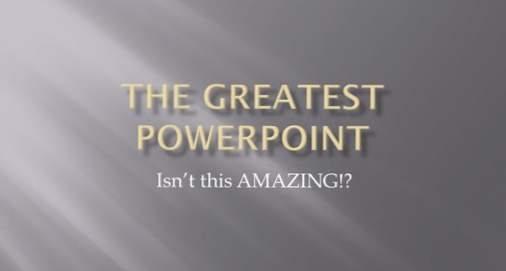
Här är en designhemlighet, den här bilden suger; liksom många av de vanliga teman som du hittar i Powerpoint. Beviljas, de har definitivt förbättrat erbjudandet de senaste åren och Keynote (Apples presentationsprogram) har några fantastiska mallar, men du bör inte se dessa som go-to-metoden utan snarare en sista utväg om du behöver skapa en presentation i rekordtid.
Poängen här är att något anpassat gör ett mycket starkare uttalande. Dina kollegor känner till och använder mallarna i Powerpoint och de kommer genast att känna igen att du inte har gjort något arbete i skivans estetik.
Jag vet att icke-designers lämnar mallar kan verka lite radikala, men du kan göra det! Var noga med att läsa de andra tipsen nedan innan du slår ut på egen hand. Annars kan du sluta med något mycket värre att även Microsoft-designers skulle kunna komma med (och det säger något).
2. Använd kvalitetsfotografering
Fotografering är ett av de bästa sätten att få din presentation att se fantastisk ut. Det är också ett av de bästa sätten att göra det lamt. Affärsmännen på vit bakgrund? Titta är snällt, men det är överdrivet och tenderar att se lite stock art-ish eller flat out cliche.
Dessutom, bara för att en bild är på en vit bakgrund betyder det inte att det är ett bra foto. Sluta använda fult eller obehagligt fotografi bara för att få något att sätta på bilden. Kom ihåg att inget foto är bättre än ett dåligt foto.
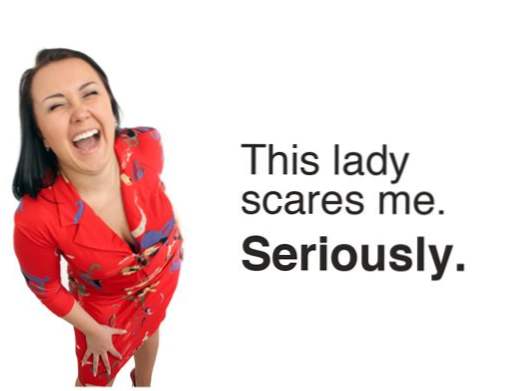
Till exempel, jämför bilden ovan med den nedan. Se skillnaden? Bilden i bilden nedan är unik, attraktiv och tom för klichéer. Fasta inte fast i ett mönster med att använda ostlikt lager konst när du kan fria högkvalitativa bilder som ger ett mycket starkare visuellt uttalande.

Hitta gratis foton
Var är dessa fantastiska bilder du säger? Till att börja med, kolla in Stock XCHNG, en fri lagerfotografisida med massor av innehåll (bra och dåligt). Visste du också att du kan köra en Flickr-sökning med endast Creative Commons licensierat innehåll? Dessa bilder är gratis att använda och många kräver bara tillskrivning, som kan komma i form av en enkel bild som slängs i slutet av presentationen med en länk till fotokällorna.

Som ett exempel är bilden ovan från Lauren Tucker, och är ett Flickr Creative Commons-objekt.
3. Solida färger Rock
Du behöver inte alltid ett snyggt foto eller en galen egen bakgrund för att göra en presentation ser professionell ut. Att använda en stark palett med fasta färger kan göra en fantastisk presentation.

Bilden ovan är ett perfekt exempel på att använda mycket vanligt design och liten ansträngning för att skapa något som verkligen ser riktigt fint ut. Oavsett om du är designer eller inte, kan du göra det här?
Nyckeln här är att vara mycket försiktig med ditt färgval. Något för ljust, ljust och roligt kommer att blåsa publikens ögon ut. Se också till att du använder mycket kontrast i din sekundära färg. En kollisionskurs i färgteori kommer att gå långt.
Om du behöver hjälp med att bygga färgpalettar, kolla in de fria verktygen nedan.
Kuler
Kuler är det fantastiska onlinefärgverktyget. Välj mellan tusentals fantastiska förbyggda färgscheman eller skapa egna med avancerade men användarvänliga verktyg.
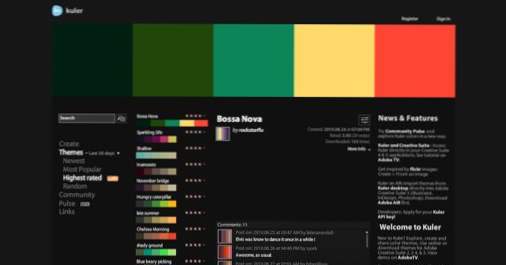
Piknik
Piknik är ett av de mest grundläggande färgverktygen på planeten och definitivt en av mina favoriter. Flytta helt enkelt musen för att ändra färgen, bläddra för att ändra ljusstyrkan och klicka för att kopiera värdena till ditt urklipp.
Jag använder det här dagligen när du bygger webbplatser för att få en känsla för hur en färg kommer att se ut när den täcker hela skärmen, vilket gör den perfekt även för presentationsglas.

0to255
0to255 är en annan av mina favoriter och är ett fantastiskt verktyg för att hitta variationer av en färg. Detta gör det perfekt för överdrifter och gränser i webbdesign, men det kan också vara bra att hitta en accentfärg för typografi eller andra element i en presentation.
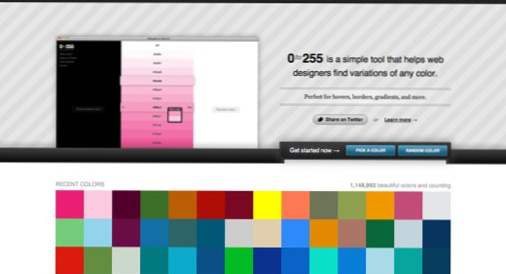
4.Typografi talar volymer
Icke-designers stressar ofta på att hitta rätt typsnitt för en presentation, och av god anledning. Rätt teckensnitt kan jag göra eller bryta din presentation. Typografi är en stor konstform i designvärlden och det kan verkligen ställa scenen för vad du vill säga.

Kom ihåg att teckensnitt kan kommunicera en stämning, en punkt i tiden eller ett antal andra faktorer. Istället för att bläddra i din teckensnittslista och letar efter? Något coolt? Tänk istället på meddelandet du vill förmedla.
Tänk på teckensnittet nedan som ett exempel på hur typografi kan kommunicera bara på grund av dess design. Gamla stil serif typsnitt tenderar att betala formella och professionella medan sans-serif typsnitt känns modern och ren.
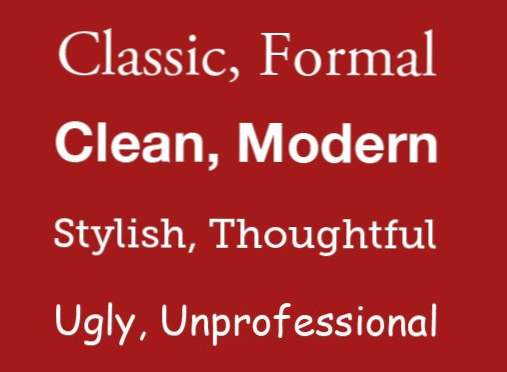
De största misstag som människor gör med teckensnitt i presentationer antar att de första tre teckensnittstilarna som anges ovan är tråkiga. Detta får dem att hoppa till något som teckensnittet på botten eftersom det känns mer unikt och intressant.
Om du inte är en professionell designer, kom ihåg att de tre första stilarna inte är tråkiga, de är säkra. De är snygga teckensnitt som har varit professionellt utformade för att få dig att se bra ut, och det är precis vad de gör.
Var aldrig rädd för standardfonter. Att använda dem kan hjälpa till att säkerställa att din design kvarstår inom ren och professionell rike och borta från rörig och ful. Lägg märke till hur bilden nedan använder relativt tråkigt? teckensnitt men varierar storlek och vikt för att lägga till visuellt intresse och skapa något som i slutändan är ganska icke-tråkigt.
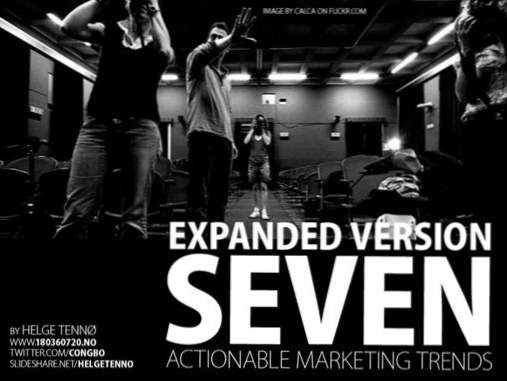
Tricket att använda roliga teckensnitt
Nu, för att ta det fräscha från ditt ansikte, säger jag att du inte behöver undvika svala teckensnitt 100% av tiden. Det finns en tid och ett ställe att kasta i någonting kul, bara vet att du ska använda dessa typer av typsnitt klokt och fjädrande.

Som bilden ovan illustrerar är ett bra knep för att använda galna teckensnitt att endast implementera dem i en rubrik medan de lämnar resten av texten vanligt. När du har för mycket av ett komplicerat teckensnitt eller börjar blanda komplexa stilar, det du får är en omöjlig att läsa röra. Ovanför har vi lämnat de flesta av våra meddelanden i en typsnitt som du faktiskt kan läsa, samtidigt som du fortfarande ger massor av awesomeness till sidan med rubriken.
5. Se din läsbarhet
Medan vi är föremål för typografi borde du alltid vara medveten om hur läsbar typen är i dina presentationer. Ibland lämnar den fantastiska fotograferingsspetsen från # 2 dig i en situation som den nedan.
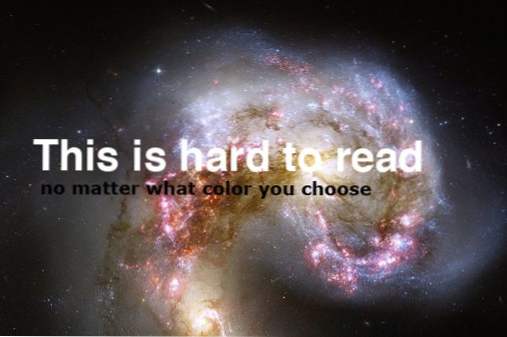
Här har vi en riktigt fängslande bild, men det blir kaos på läsbarheten hos vår text. Även om vi gör texten djärv och prövar olika färgvariationer, kommer den fortfarande upp kort. Detta kan vara oerhört frustrerande för nya designers.
Lösningen är dock ganska enkel: använd tips # 3 (solida färger rock). Genom att skapa en enkel färgfält bakom texten ökar vi läsbarheten med språng och håller fortfarande en snygg glidglida.

Detta är en extremt vanlig taktik som utförs på ett antal olika sätt. Kolla in exemplen nedan för lite inspiration.
Skinny Bar

Fat Bar
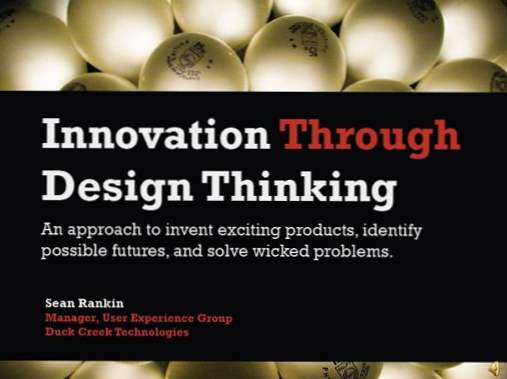
Pappersskrot
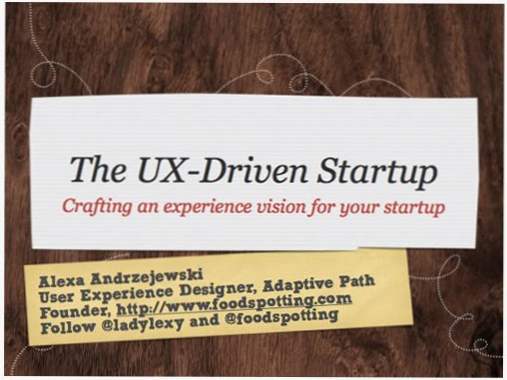
Var är tips 6-10 !?
Det här ämnet gick snabbt ur hand så jag bestämde mig för att bryta upp det i två inlägg. När du har försökt de första fem, kan du gå vidare till nästa fem fantastiska tips för bättre presentationsdesign!
Keynote Templates
Keynote, en del av Apples iWork-suite, är ett præsentationsverktyg för proffsen. Med vackra layoutverktyg och typografi kan det ge din presentation en kant. Den här Keynote-serien innehåller tips om hur du använder appen, ger presentationer, samt vackra Keynote-mallar och teman.

